华硕的风冷机箱PA602朋友心仪已久,但是桌面空间局促所以忍痛放弃,好在PA401机箱的上市让他得偿所愿,不过也难为他一直挺到9950X3D上市才找我装这台机器。需要注意的是PA401虽然散热器限高,但是可以装下猫头鹰Noctua的NH-D15 G2 LBC风冷,不过内存马甲高了一定会导致风扇上移盖不上侧板,所以后来给内存换了套矮马甲。


如果内存无马甲或者马甲比较矮,猫头鹰Noctua的NH-D15 G2 LBC风冷的风扇是可以与边沿平齐的。

NH-D15 G2 如果是单风扇不存在这个问题。


来几张整机效果图。

再来一张灯效动图。
配置列表:CPU:9950X3D主板:ROG CROSSHAIR X870E HERO主板内存:G.SKILL芝奇Ripjaws M5 Neo RGB焰刃 DDR5 EXPO版 6000频率C28 32GB(2x16GB) C28硬盘:影驰星曜7000 Plus 1TB PCIe 4.0 M.2 SSD显卡:索泰(ZOTAC)GEFORCE RTX 5080 16GB AMP EXTREME INFINITY散热:猫头鹰Noctua NH-D15 G2 LBC风冷散热器 NOCTUA猫头鹰NF-A14x25 G2 PWM S×2-PP套装+NF-A12x25 PWM风扇电源:华硕PRIME 850W 金牌全模组电源机箱:华硕ProArt创艺国度PA401木艺版显示器:华硕VG27AQML1A-W 27英寸游戏2K白色显示器键盘:ROG游侠2 RX 98无线版无线光学机械键盘 月耀白PBT鼠标:ROG月刃无线版AimPoint无线游戏鼠标显示器支架:北弧E560支架电动升降桌:北弧M5电动升降桌
主要配件CPU选的是9950X3D,比9800X3D猛,而且不用抢。不过朋友一点都不打算超频,才170W的TDP,所以在主板选择上可以更轻松,七彩虹新上市的B850I就带得动。
机箱

包装正面是PA系的经典logo线条设计,背面是机箱特点简介,包括融入木材元素,使用FSC认证高强度梣木融入简约家居风格;标配前置双160mm(厚度32mm),菊花位120mm(厚度28mm)特规风扇;电源键卡锁设计,有效防止误触;左侧板双保险,双卡扣设计使用更安全;贴心外理线卡扣,尾部预装理线卡扣,外部线材也能整齐梳理。

360°动图来一张,412×225×503mm的三围,搭配高级感的黑色配色,颇有“西装暴徒”的感觉,CPU散热限高160mm,显卡限长315mm(卸下前置的第二个风扇可以进一步加长),电源限长170mm。

梣木前格栅前面板简约大气,视觉冲击力不错,拥有超大开孔率设计,降低空气流动阻力,能够有效发挥两个160mm特规风扇的散热效果。

顶部的IO区有特殊功能按钮和丰富的接口,由左至右依次为两段式风扇调速按钮、2×USB3.0、耳麦接口、1×USB 3.2 Gen2×2 Type-C(20Gbps)、重启键、滑动锁式的电源按钮,可防止误触关机。

顶部最大支持240冷排或是2×14cm风扇。

菊花位侧边预装理线卡扣,外部线材也能整齐梳理,电源位则是后抽式电源支架。

注意两边凸出来的小按钮,一按下它,左侧的钢化玻璃和右侧的金属盖板即会弹出,免工具拆卸就是方便,而且不用担心玻璃侧板弹出的时候角度过大翻出,PA401机箱采用了限位设计的。

理线卡扣挺好用的,但是线材长度一定要预留够。

正面的整体内部结构来一张。

前置双160mm(厚度32mm)特规风扇特写,拥有138CFM气流和3.5mmH2O风压。

菊花位的120mm(厚度28mm)特规风扇特写,拥有58CFM气流和2.0mmH2O风压。

背面来一张,PA401在背部预留了比较充裕的34mm理线空间,而且预设了ProArt魔术贴辅助固定,可以把走线归拢的很好,主板背面可以固定1×3.5英寸或2×2.5英寸硬盘,左侧下方是2×2.5/3.5英寸硬盘固定架。

电源舱前方是2个3.5/2.5英寸硬盘固定架。

背部上方就是风扇HUB,在连接了前部的两个160mm和后部的120mm风扇后还有2个4pin的PWM风扇空位,通过机箱顶部的IO区控制按钮即可统一控制。

底部四角的支撑脚都有防滑垫设计,这个角度更能凸显梣木前格栅的18mm长度。

ProArt的金色logo非常带感。
主板
ROG CROSSHAIR X870E HERO主板妥妥的。

开箱动图先来一张,除了厚重的主板本体,还有丰富配件,包括ROG败家之眼贴纸、VIP会员卡、驱动U盘(非常好用,可直接在断网情况下安装驱动)、WiFi天线、SATA线、M.2螺丝和散热垫等等。

ROG CROSSHAIR X870E HERO主板采用标准的ATX规格,外观延续了之前HERO的设计风格,拥有AI智能超频, AI智能散热2.0, AI智能网络2.0等等功能加持, 超大的一体式I/O+VRM散热装甲,黑边标注着CROSSHAIR,非常厚实并做了大面积斜纹镂空切割,内部还有L形热管连接, 增加了散热面积的同时提高了散热能力,覆盖着整个供电模组。 巨大的M.2散热片上的败家之眼logo图案抢眼,不过通电之后最抢眼的应该是大面积镜面面板所带来的灯效效果,这次ROG为X870E HERO主板加入Polymo动态灯效的2.0版本,ROG灯效图案支持动态效果,还可通过奥创选择各种颜色灯效。 主板供电接口下方还有一个PCIe 8Pin的供电接口,可以为前置的USB 3.2GEN 2X2 20Gbps Type-C接口提供最高达60W的充电功率。再往下,除了常规的USB 20Gbps接口和4xSATA 6Gb/s端口,还有一个SlimSAS插槽,支持PCIe 4.0 x4。

M.2快拆装甲进一步升级,一压即可取下散热装甲,搭配M.2的便捷卡扣可以轻松无工具安装M.2硬盘。

ROG CROSSHAIR X870E HERO主板顶部视角,能够看到采用了8+8pin的CPU供电,8pin部分加入了类似显卡PCIe合金插槽的设计,官方叫ProCool II高强度供电接口,提供高效稳定的供电效率。四条内存插槽支持双通道,最高支持192GB DDR5 8200MT/s(OC)(9000系处理器,如果是8000系处理器则最高支持8600+MT/s),支持EXPO以及华硕 增强型内存配置文件AEMP和NitroPath技术。ROG主板右上角Debug侦错灯是标配,主板供电接口上方是独立开关机和重启键,方便裸板测试超频使用。

丰富的接口,从左往右依次为清除CMOS按钮、BIOS FLASHBACK按钮、HDMI视频接口、6*USB 10Gbps Type-A接口(红色的)、2*USB4 Type-C接口(40Gbps) 、2*USB 10Gbps Type-C接口、1 x Intel 2.5Gb网口+1 x Realtek 5Gb网口、WiFi天线接口(Intel Wi-Fi 7,新设计的易拆式天线插口安装更方便)、1*光纤S/PDIF数字音频输出接口、音频插孔。

ROG CROSSHAIR X870E HERO主板背面几乎被带斜纹几何图案和暗纹设计的金属装甲全部覆盖,所以结构强度和质感以及手感拉满,就是沉了点。

卸下巨大的败家之眼散热片和M.2散热装甲,能够看到芯片组散热,2 x PCIe 5.0×16的插槽(支持 x16 或 x8/x8或x8/x4/x4 模式)均带有高强度支持,同时,第一条PCIe×16插槽采用新一代的显卡易拆装设计,显卡拔插更方便,和M.2的便捷设计都很好用,用过的都说好。 5个M.2插槽,上面3个M.2也就是M.2_1、M.2_2、M.2_3插槽均支持2242/2260/2280规格PCIe5.0 x4,且已预置散热贴,其下的第4个M.2支持2242/2260/2280规格,第5个M.2仅支持2280,第4和第5个M.2仅支持PCIe 4.0 x4。(这里提醒一下,M.2_2和M.2_3插槽与第二条PCIe 5.0×16共享带宽,同时启用时PCIEX16_2 将被禁用;当M.2_3插槽启用时,第一条PCIe 5.0×16插槽会运行在×8,且第二条PCIe 5.0将运行在×4)

主板完全卸甲状态,超合金电感和10K高品质黑金电容全貌更加清晰,能够见到18+2+2相供电模组的全貌,能够轻松满足9950X的供电需求。

M.2支持滑轨卡扣和便捷卡扣2.0,安装硬盘非常方便。

一体式I/O+VRM散热装甲和M.2散热片翻过来能够看到已经预装了高品质导热垫,而且高效导热垫已延伸至电感区,至于中间那个长条状的金属块就是M.2_1插槽上的散热片,非常厚实。
显卡
显卡上的是索泰(ZOTAC)GEFORCE RTX 5080 16GB AMP EXTREME INFINITY。

索泰RTX5080 AMP显卡散热罩线条简洁,搭配枪灰色配色显得十分硬朗,正面3个环刃风扇,支持风扇智能启停,整张显卡长度为33.21cm,占用三槽,厚6.96cm,宽13.75cm。

显卡散热罩拥有类似越野车的线条设计,金色和枪灰色的搭配使得质感更加突出,两个颜色之间是银色的灯带,电源接口已经是采用ATX 3.1规范的12V-2×6了,左侧是双BIOS的物理切换按键(也可在FIRESTORM软切换),右侧的“ZOTAC GAMING”和灯带一样也支持ARGB,搭配无限镜(这块显卡的INFINITY代号就来自于此)一起构成三区灯效系统,支持多种灯效模式调节,下面来张动图。


显卡背面覆盖合金背板已经是传统艺能了,能够增加显卡结构强度并能辅助散热,索泰RTX5080 AMP的合金背板下面还有高强度合金压铸成型的中框,能够提升抗扭和抗压能力,提升整体结构强度,合金背板右侧的大面积开孔构成了贯穿式风道,有利于空气穿透散热,进一步提升散热效能。

1* HDMI 2.1b+3*DP2.1b接口,DP2.1b支持4K240Hz画面输出。

上下两侧放在一起,上侧凹槽可以看到采用ATX 3.1规范的12V-2×6电源接口,还可以通过安全指示灯知晓电源接头是否完全就位,透过散热罩能看到大面积VC均热板、密集散热鳍片阵列和镀镍复合热管组成的ICE STORM3.0散热系统部分真容。

采用高强度新型复合材料的环刃风扇特写来一张,环形导流风罩辅以经过优化的叶片曲率,官方标称能够减少空气摩擦系数,降低风噪,提升风量、风压和垂直风流穿透力,提升散热效率。
散热

猫头鹰Noctua NH-D15 G2旗舰风冷LBC版本开箱动图来一张,外包装不再是以往的蓝白配色,变为棕色底色。

配件盒打开动图,除了Intel LGA 1700/1851,Intel LGA 115x/1200和AMD AM4/AM5三种扣具和底座、风扇减速线、一分二线、NT-H2硅脂、金属logo贴、说明书、清洁棉片等常规配件之外还附送了一个专用梅花螺丝刀,比较特别的是NA-TPG1防硅脂外溢垫片,专为解决AM5 CPU的异形顶盖涂抹硅脂后外溢问题而设计。

NF-A14x25r G2 PWM已预装在塔体上,几乎完全覆盖了散热鳍片。等到装机的时候再看下内存兼容性,不过从当前内存马甲的高度来说,不抬高风扇来避让是不可能的,除非是35mm高度以内的裸条。

顶部角度先来一张,较前代D15升级为8根6mm热管,呈非直线排列。

靠近底座一侧的下方内侧采用了不干涉内存设计,并且额外附加了多片散热鳍片以增加散热面积。NH-D15 G2预装的两把NF-A14x25r G2 PWM风扇采用了和NF-A14x25 G2 PWM S×2-PP套装一样的小幅转速偏移设计,转速分别为1475rpm与1525rpm,以优化减振和声学效果。

铜底镀镍底座特写来一张,LBC低凸度版本目测是看不出区别的。


两个NF-A14x25r G2 PWM从中间的标记即可看出不同,PPA是1475rpm的,安装在塔体前侧,PPB是1525rpm的,安装在塔体中央。

58片鳍片数量,使得塔体在不装风扇的情况下重量达到1150g。

NF-A14x25 G2 PWM S×2-PP套装开箱动图来一张,一个转数是1525,另一个转数是1475,除了NA-YC1 4-Pin一分二线、能够将最高转速降至1250RPM的NF-RC16减速降噪线等各种线材,还带4个减振硅胶垫和4颗NA-AV2防振硅胶软钉。
猫头鹰官网上介绍当两个风扇以几乎相同的恒定速度在吸气吹气配置中运行时,或者在较小应用上并排运行时,它们的声学相互作用会导致不良的谐波现象,例如由于干扰而产生的间歇性振动或周期性的嗡嗡声,这些现象可以作为拍频听到。因此,Sx2-PP 组中的两个 NF-A14x25 G2 PWM 风扇的速度略有微调(+/- ~25rpm),以避免出现此类现象。当一个风扇运转速度慢约 25rpm(PPA),另一个风扇运转速度快约 25rpm(PPB)时,整体散热性能可以保持不变,同时有效防止间歇性振动或周期性嗡嗡声。由于对节拍式的感知可能会根据心理声学偏好而变化,因此用户可以通过PWM控制或提供的低噪声适配器将PPA风扇进一步减速,从而轻松地进一步优化噪音控制效果,这将由于微调的增加而产生更加平滑的声音特征。 以上相对专业,全部复制于猫头鹰官网介绍。

NF-A14x25 G2 PWM一侧是硅胶防振作为减震缓冲,另一侧则已经预装了硅胶框,9扇叶设计,扇叶采用了猫头鹰的新型Sterrox液晶聚合物(LCP)复合材料,扇叶和扇框的间距非常近,所以出厂预装了白色的纸质保护框,当时考虑上套装就是为了防止巨量的同转数风扇噪音过大。

NF-A12x25 PWM风扇开箱动图来一张。


PA401菊花位的风扇升级为NF-A12x25 PWM。
内存
内存选择的是G.SKILL芝奇的Ripjaws M5 Neo RGB焰刃的DDR5 EXPO版6000频率C28的,当前非常适合AMD平台。

Ripjaws M5 Neo RGB焰刃开箱动图先来一张,图么我偷了懒,用的是之前参加机王争霸时候的图,入了两套,当时打算试试插满怎么样。


常规造型再来两张,铝合金散热鳍片上只有简约的线条元素,是芝奇稍有的素雅设计造型。

背面只是增加了内存的防伪和序列号标签。
硬盘

开箱动图先来一张,星曜的外包装正面是二次元星曜娘,右上角印有质保标识,支持三年质保,支持个人送保。


影驰星曜7000 Plus 1TB是黑色PCB,TLC颗粒,采用Phison PS5027-E27T主控,支持NVMe 1.4和PCIe 4.0 x4,集成智能温控和第四代LDPC数据纠错机制,断电保护。

正面和背面均预装了金属复合材料散热贴,紧贴PCB和芯片,加强散热。
电源

开箱动图先来一张。

内置135mm双滚珠轴流风扇,可提供超长寿命,支持风扇启停。

全模组接口设计,原生ATX3.0支持,16pin显卡供电接口最高支持600W功率。

电源菊花位来一张,依稀能看到电气元件。


一机双色通过上面两张图就能够显示,转转外壳即可切换颜色。
键鼠&电动升降桌、桌面支架桌面上的键鼠替换为ROG游侠2 RX98无线版光学机械键盘月耀白PBT(红轴版)和ROG月刃无线版AimPoint鼠标,只不过下单的时候喝多了,结果下成了白色键盘和黑色鼠标的异色组合。

ROG游侠2 RX98无线版光学机械键盘月耀白PBT开箱动图来一张。98序列,96%紧凑布局,这种布局保留了所有功能键和数字键,又让键盘更加紧凑,且支持有线、2.4G无线和蓝牙三种连接方式,拥有ROG Omni接收器,允许通过单个USB接收器,无线连接到多个支持的设备,SpeedNova无线连接技术,可以减少信号干扰,降低延迟,还能降低约50%的功耗。

ROG月刃无线版AimPoint鼠标开箱动图来一张,附带了两个供替换的欧姆龙微动,75g轻量化设计+119小时长续航,支持RGB灯效神光同步。

右上角的三向旋钮,很好用的。

ROG自研的RX光学机械轴(红轴版本,触发压力45g,触发键程1.5mm,触底键程为4mm)辅以采用了双色注塑的PBT材质键帽,键帽表面采用了细腻的磨砂处理,耐脏且手感佳,LED灯珠位于轴体中央。再加上航空级铝合金上盖,更加坚固耐用,且质感和视觉效果更佳。

ROG月刃无线版AimPoint鼠标内部配置的是ROG自研机械微动,寿命高达7000万次,段落感较强,整体偏硬,我个人觉得不错,如果想要软点的,可以替换附带的欧姆龙微动。
之前就有不少朋友建议我好好打理下装机跑测试的工作间,弄个好点的电动升降桌,跑测试和偷偷玩游戏的时候也舒服,再把显示器支架也安上,调整显示器更方便,索性趁着去年618活动入手了北弧的大电动升降桌和显示器支架,整个桌搭展示起来更漂亮了,分享一下。

本着性价比优先的考虑和电动升降桌同品牌的显示器支架,E560支架开箱动图先来一张。

显示器底座都比较占地 ,而桌子不靠墙的话,显示器贴桌边放不安全,贴墙远,固定了想换个角度不方便,也是显示器支架好处之一。北弧M5电动升降桌采用了凹槽造型设计,使得显示器支架直接嵌入,整桌靠墙的时候不会发生挤线、贴边不齐等情况,而且可以电源线直接转接到固定在桌面下的插排上,还是很爽的。

北弧E560支架选的是弹簧版的,一体成型机械铝臂质感很好,最高16kg承重,官方标称适配17英寸-45英寸。

隐藏线收纳设计,走线好说了,用附带的工具调整好托屏力度可以确保显示器悬停角度并让调整角度时力度更舒适。

27寸显示器在支架最长拉伸565mm的情况下也可以稳定悬停在各种角度,长度上正好适合北弧M5电动升降桌,我选的是1.6米宽的黑胡桃版本,大桌面让展示装机效果有了进一步提升。

北弧M5电动升降桌采用的拨片式手控自带磨砂效果显示,即时显示高度,操控很方便,记忆高度设定好之后几乎就可以盲操啦(快速拨动两次即可抬升/下降到记忆高度,两个记忆高度之间的切换同理)。

北弧M5电动升降桌采用的拨片式手控自带磨砂效果显示,即时显示高度,操控很方便,记忆高度设定好之后几乎就可以盲操啦(快速拨动两次即可抬升/下降到记忆高度,两个记忆高度之间的切换同理)。

本人正好1米8,抬到最高的127cm高度时,上臂和前臂的角度个人感觉很舒服,这个就看个人需要啦。M5的桌面采用了斜切造型设计,显得比18mm更薄,注意看木纹抽屉的角度也是斜切式的。
测试
3DMARK CPU PROFILE测试,1线程1310,2线程2592,4线程5117,8线程9530,16线程17004,最大线程17944;3DMARK Time Spy测试,分数27906,显卡分数32082,CPU分数16062;3DMARK Time Spy Extreme测试,分数16112,显卡分数16453,CPU分数14421;3DMARK Fire Strike测试,分数58239,显卡分数73447,物理分数49539,综合分数25438;3DMARK Fire Strike Extreme测试,分数39400,显卡分数41467,物理分数49606,综合分数23420;3DMARK Fire Strike Ultra测试,分数21786,显卡分数21566,物理分数49813,综合分数12329;3DMARK Steel Nomad测试,分数8317,显卡测试83.18FPS;3DMARK PORT ROYAL测试,显卡分数22785;3DMARK DLSS测试也跑了一下,DLSS关闭50.22FPS,DLSS开启186.38FPS。

众生平等奥德赛,2K分辨率,画质极高,平均帧率142。英灵殿,2K分辨率,画质极高,平均帧率173。孤岛惊魂5,2K分辨率,画质极高,平均帧率206。孤岛惊魂6,2K分辨率,画质极高,平均帧率192。

《黑神话:悟空》,2K分辨率,选择超高效果,开启DLSS,开启全景光线追踪:超高,开启帧生成,平均帧率116;关闭帧生成,其他不变,平均帧率66。

古墓丽影:暗影,2K分辨率,设置如上,平均帧率247。

赛博朋克2077,2K分辨率,选择快速预设方案光线追踪:超速,未开启帧生成,平均FPS:88.01;开启帧生成2X,平均FPS:151.91。设置拉满,不开启DLSS,未开启帧生成,平均FPS:41.00。

荒野大镖客2,设置如上,2K分辨率,预设拉满,平均FPS:142.738;其他都拉满,平均FPS:130.707。
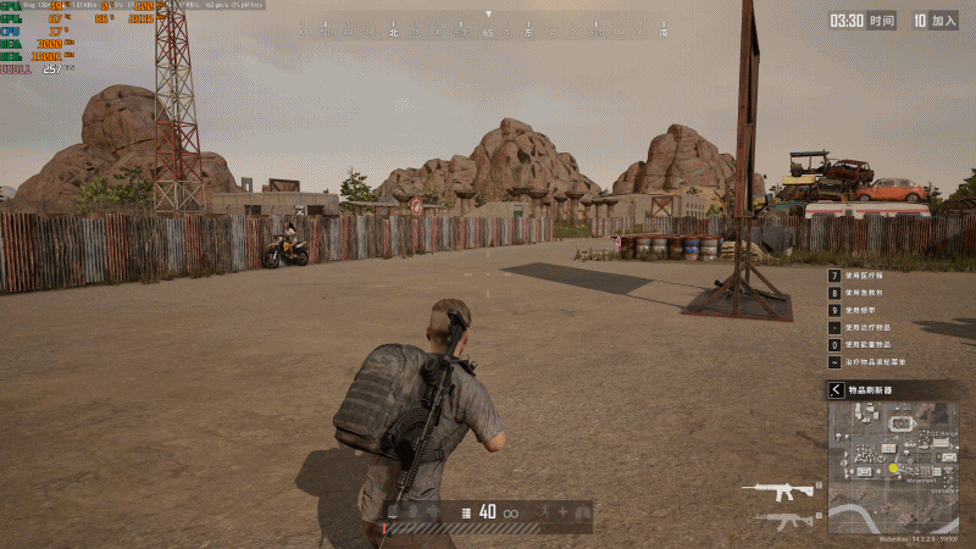
吃鸡设置如上图,渲染比例开到120,效果最高,2K分辨率,帧数在210-280浮动。




开篇的时候已经强调了PA401虽然散热器限高,但是可以装下猫头鹰Noctua的NH-D15 G2 LBC风冷,结尾再提醒下内存马甲高一定会导致风扇上移所以盖不上侧板,所以后来给内存换了套矮马甲。
以上就是本次9950X3D+ROG X870E HERO主板+华硕创意国度ProArt PA401机箱装机的全部内容,收工~